12 השיטות המובילות לתיקון אייפון אומר שאין שירות
"האייפון שלי אמר שאין לי שום שירות ואני הייתי במקום טלפון ספרינט והם אמרו שזה קשור לעדכון. מה אני עושה?
"הטלפון שלי (iPhone XS) מחפש שירות ולא מציגה רשת. ניסיתי את כל הדרכים שמספקת אפל ושום דבר לא עובד. אין שום בעיה עם ספק הספק שלי. אז זו בעיה בתוכנה או בחומרה. עדיין זקוק לעזרה
כאשר ל- iPhone אין שירות, אינך מצליח לבצע או לקבל שיחות טלפון,שלח הודעות טקסט, או התחבר לנתונים הסלולריים עד לתיקון שגיאה זו. במאמר זה נסביר מדוע ה- iPhone שלך אומר ללא שירות ונראה לך 12 דרכים שימושיות לתקן No Service באייפון.

- חלק 1. מדוע האייפון שלי לא אומר שום שירות
- חלק 2. כיצד לתקן את האייפון לא אומר שום שירות או תקוע בחיפוש אחר שירות?
חלק 1. מדוע האייפון שלי לא אומר שום שירות?
הנושא יופיע באזורים ללא מסכיסוי רשת, או באזורים שבהם הכיסוי ברשת הוא גרוע כאשר אתה יכול גם לראות הודעה "חיפוש שירות". לפני שנגיע לפתרונות לאייפון אין בעיה בשירות, חשוב להבין מדוע זה קורה. להלן הסיבות העיקריות לכך שאייפון שלך אומר ללא שירות או נתקע בחיפוש אחר שירות:
- בעיות עם הספק או החשבון שלך
אם הספק חושד שיש לך פעילות הונאה או שהמכשיר שלך חסום לקבל שירותי סלולר, זה ישפיע על השירות שלך. - נזק לכרטיס ה- SIM
אם כרטיס ה- SIM שלך נפגע בדרך כלשהי, יתכן שהוא לא יוכל לגשת אל ספק הרשת שלך וכתוצאה מכך, ה- iPhone שלך לא יוכל למצוא. - רשת מסכנה
יתכן גם שיש כיסוי רשת גרוע במקום שאתה נמצא. ספק הרשת שלך לא כיסה את כל האזורים ומכאן שאולי ה- iPhone שלך לא יוכל להתחבר באזורים מסוימים. - בעיית תוכנה
פגמי תוכנה באייפון שלך יכולים גם הם להפריעעם קישוריות הרשת. אם למשל הבעיה התחילה ברגע שהורדת אפליקציה של צד שלישי או עדכנת iOS, הבעיה קשורה לתוכנה.
חלק 2. כיצד לתקן את האייפון לא אומר שום שירות או תקוע בחיפוש אחר שירות?
לא משנה מה הגורם העיקרי לבעיה, אחד או יותר מהפתרונות הבאים צריכים לגרום למכשיר שלך לעבוד כרגיל;
1. בדוק את המוביל
הדבר הראשון שאתה צריך לעשות זה לבדוק עם שלךספק שירותי הספק. יתכן וייתכן שהם ביצעו כמה שינויים שיכולים להפריע לרשת של האייפון שלך. יתכן שהם הושבתו שירות בגלל תשלום מאוחר או פעילויות הונאה. רוב ספקי הרשת יגיבו לשאלות שלך תוך זמן קצר מאוד ואם הם הבעיה, לעתים קרובות הם פותרים אותה במהירות.
2. עדכן תוכנת אייפון
עדכון תוכנה יכול לעבוד גם כדי לפתור את הבעיה. עבור אל הגדרות> כללי> עדכון תוכנה ואם קיים, לחץ על "הורד והתקן" כדי להתקין אותו.

3. עדכן את הגדרות הספק
עדכון הגדרות הספק שלך יכול גם לעבוד כדי לפתור את הבעיה. עבור אל "הגדרות> כללי> אודות" כדי לבדוק אם יש עדכון של ספק רשת.

4. אפס את הגדרות הרשת
מצב השחזור ממלא גם תפקיד חשוב בפתרון בעיות הקשורות לבעיות תוכנה. ואם בעיות תוכנה הן הסיבה שמאחורי המסך הלבן של iPhone, אז השימוש במצב שחזור מסייע לך לתקן את מסך המוות הלבן של iPhone 6. להלן השלבים לשימוש במצב התאוששות.
אתה יכול גם לנסות לאפס את הגדרות הרשת במכשיר שלך. לשם כך עבור אל הגדרות> כללי> איפוס> איפוס הגדרות רשת. יתכן שתצטרך להצטרף מחדש לכל רשתות ה- Wi-Fi שלך לאחר האיפוס.

5. בדוק את הגדרות הנתונים הסלולריים
יתכן שתצטרך לבדוק את הנתונים הסלולריים שלךהגדרות כדי לוודא שאינן גורמות לשגיאת הקישוריות. התחל בבדיקה כדי לוודא שנתוני הסלולר מוגדרים כ- "ON" תוכלו לעשות זאת על ידי מעבר להגדרות> סלולרי> נתונים סלולריים.

ודא ש- "Roaming Data" מוגדר כ- "ON" אםאתה נוסע. באפשרותך גם לכבות רשת / ספק אוטומטית על ידי מעבר להגדרות> ספקים> ואז לכבות את המתג לצד בחירת ספק אוטומטי.
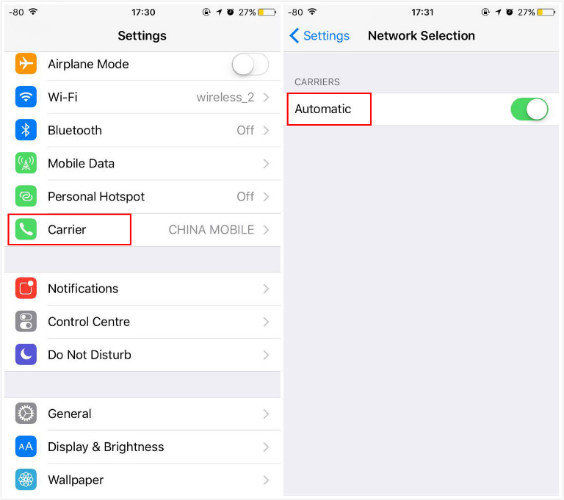
6. בדוק את הנזק הגופני
ייתכן שתרצה גם להבטיח שהאייפון עצמו לא ייפגע בדרך כלשהי. בדוק אם יש נזק לחומרה בהתקן שעלול לגרום לבעיה.

7. הפעל / כבה את מצב המטוס
הפעלת המטוס ואז הפעלתו מחדש יכולה לרענן את הרשת, ולאפשר לאייפון להתחבר מחדש בקלות. הנה כיצד לעשות זאת;
- שלב 1: עבור אל הגדרות> כללי ולחץ על "מצב מטוס."
- שלב 2: הפעל אותו.
- שלב 3: המתן כ -60 שניות ואז כבה אותו שוב "OFF".

8. הוצא את כרטיס ה- SIM והכנס אותו מחדש
כפי שציינו קודם, גם בעיה זו יכולהתיגרם מכרטיס SIM פגום או מכניסה מוכנסת כראוי. פתח את המגש עם מפליט SIM ואז הוציא את כרטיס ה- SIM. בדוק אם הוא נזק וזה בסדר, החזיר אותו לסגור את המגש. בדוק אם הרשת שוחזרה.

9. שנה את הגדרות הקול והנתונים
שינוי הגדרות הקול והנתונים יכול גםלעזור לפתור את הבעיה מאחר וכמה אותות קולי ונתונים באזור קרוב יכולים להפריע לחיבור ה- iPhone שלך. שלבים פשוטים אלה יעזרו לך לשנות את ההגדרות;
- שלב 1: עבור אל הגדרות> סלולרי
- שלב 2: הקש על "נתונים סלולריים" ואז על "קול ונתונים".
- שלב 3: לאחר מכן תוכל לעבור מ- 4G ל- 3G או מ- 3G ל- 4G

10. בדוק את הגדרות התאריך והשעה
עליך גם להבטיח כי הנתונים והזמןההגדרות במכשיר מעודכנות מאז שהאייפון מסתמך על מידע זה כדי להתחבר לרשת. לשם כך, עבור אל "הגדרות> כללי> תאריך ושעה ואז הפעל את" הגדר באופן אוטומטי. "
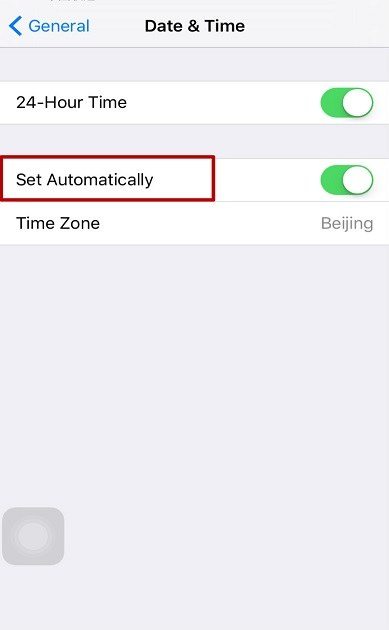
11. אפס את כל ההגדרות
אם המכשיר עדיין לא יתחבר, אולי תרצהכדי לאפס את כל ההגדרות כדי לחסל את כל הבאגים שעלולים לגרום לבעיה. לשם כך, עבור אל "הגדרות> כללי> איפוס> איפוס כל ההגדרות. הזן את קוד הגישה שלך כדי לאשר.
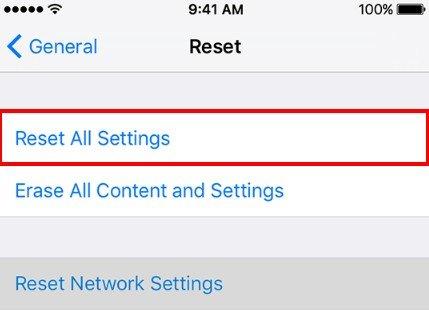
12. שחזר את ה- iPhone ב- iTunes
אם כל השאר נכשל, יתכן שתצטרך לשחזר את המכשיר ב- iTunes כדי לתקן את הבעיה. כך תוכלו לעשות זאת;
- שלב 1: חבר את המכשיר למחשב שלך ופתח את iTunes.
- שלב 2: כאשר האייפון מופיע ב- iTunes, לחץ עליו ואז בחר "שחזר גיבוי."
- שלב 3: אתר ובחר את הגיבוי האחרון ביותר. לחץ על "שחזור" והמתן לסיום התהליך.

בעוד שחזור ב- iTunes את העבודה שלי, זה אומר לעתים קרובותשאתה עלול לאבד חלק מהנתונים במכשיר שלא נכללו בגיבוי. פתרון פשוט וטוב יותר לזה ולכל בעיות התוכנה האחרות הקשורות לאייפון הוא Tenorshare ReiBoot. תוכנית זו יכולה לעזור לך לתקן מכשיר שנתקע במצב התאוששות, תקוע במצב DFU, תקוע על מסך Apple או כל אחת מבעיות התוכנה הרבות של אייפון שאתה עלול להיתקל בהן.

סיכום
אז בפעם הבאה שהאייפון שלך אומר אין שירות אואייפון תקוע בחיפוש אחר רשת, יש לך רשימה שלמה של פתרונות יעילים שתוכל לנסות. שתף אותנו בחוויה שלך בפרק התגובות למטה.



![[נפתר] שגיאה לא ידועה iTunes 0xE בעת התחברות לאייפון](/images/itunes-tips/solved-itunes-unknown-error-0xe-when-connect-to-iphone.jpg)





